- A+
所属分类:photoshop教程
ps是目前位图图像编辑处理较为优质的一款软件了,功能性强大,受到不少用户的喜爱~使用ps处理图片,通常都会有很多的多余部分内容,那么该怎么使用ps将多余的部分给擦除掉呢?我想这是很多新手都在疑惑的问题,接下来我们就来详细了解了解:
ps擦除多余部分的操作方法:
一、使用仿制图章工具进行擦除!
操作方法:
1、打开ps软件,导入需要擦除多余部分的图片进来
2、在左侧工具栏找到仿制图章工具
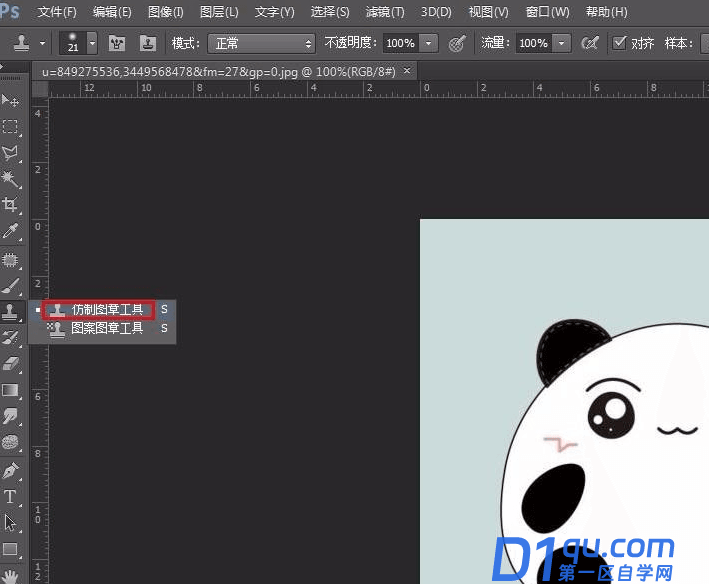
3、然后按住Alt键吸取图片背景色
4、最后直接在图片多余部分上进行使用仿制图章工具进行擦除就可以了
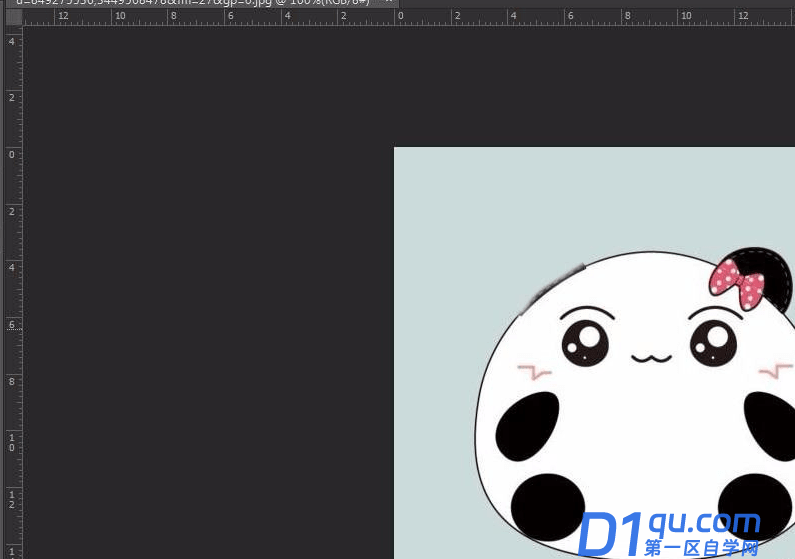
二、勾选选区进行填充
1、在ps软件左侧工具栏选择套索工具、多边形套索工具、磁性套索工具中任意一个工具
2、然后在图形需要擦除的地方进行绘制出一个选区出来

3、使用吸管工具吸取颜色
4、然后点击菜单栏编辑——填充进行填充颜色就可以了!或者是直接使用快捷键Alt+Delete填充前景色就可以了!
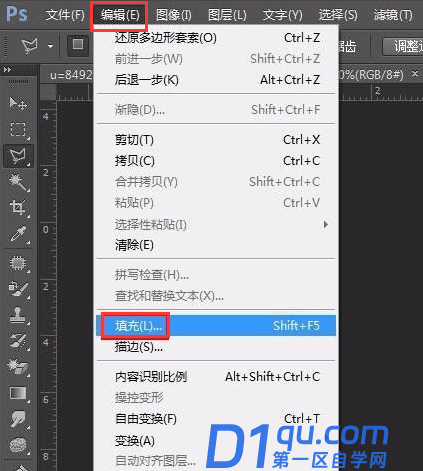
其实,针对于多余部分擦除的话,大家可能也会想到使用橡皮擦工具,不过大家如果将以上这两种方法学会了,基本就很受用了,能够处理基本的图形了!




